Jak vyrobit bumerang ze stávajícího videa v roce 2022
Všichni víme, jak zábavný může být bumerang. S momentem nebo objektem, který se ve videu pohybuje dozadu a dopředu, přemění nudný okamžik na zábavný. Ale chtěli jste někdy proměnit video na bumerang, který se uloží do vašeho smartphonu?
Jsme tu s tímto návodem, abychom splnili vaše přání. Postupujte podle kroků zde vytvořit bumerang z existujícího videa v aplikaci Camera Roll nebo Gallery na zařízeních iPhone a Android.
Nenechte ujít: Jak přehrávat hudbu a nahrávat současně
Nejprve se podívejme na rychlé kroky pro telefony Android.
Obsah
Jak vytvořit bumerangy ze stávajících videí na Androidu
- nainstalujte Looper – Bumerang Video Converter z obchodu Play.
- V aplikaci klepněte na Zásuvka pod Ložnice tlačítko.
- Vyberte požadované video a počkejte, až se načte.
- Vyberte požadovanou část videa a klepněte na Vyberte Scéna
- Pomocí tlačítek ve spodní části můžete změnit zvuk, vybrat pořadí nebo použít filtr.
- Až budete hotovi, klepněte na Loop It.
- Přidejte k videu popisek.
- Nyní jej můžete nahrát na server Looper klepnutím Nahrát do Looperu.
- Nebo můžete video sdílet klepnutím Share.
- Najděte své video ve složce Recoil ve vašich Fotkách v telefonu.
Nyní se podívejme na tyto kroky podrobně včetně screenshoty a také jak to udělat na iPhone.
Vytvořte bumerang ze stávajícího videa pomocí snímků obrazovky
Jak jste již uhodli, existují aplikace pro Android i iOS, které vám umožní převést videa na Boomerang. Po vyzkoušení několika jsme našli ty, které fungují jako kouzlo.
Pojďme tedy nejprve k metodě pro Android. Uživatelé iOS mohou přeskočit na další později v článku.
Převést video na bumerang na Androidu
- Nainstalujte aplikaci Looper – Bumerang Video Converter z Play Store.
- Po úspěšné instalaci otevřete aplikaci. Můžete si vytvořit účet nebo jej používat jako Host.
- Udělte aplikaci potřebná oprávnění.
- Otevřete aplikaci a uvnitř aplikace klepněte na Zásuvka pod Ložnice tlačítko.

5. Vyberte požadované video který chcete převést a počkejte, dokud se zcela nenačte v aplikaci.
6. Přetažením vyberte část videa, kterou chcete zahrnout posuvníky pro ο začátek a konec dole (viz snímek obrazovky níže).
7. Nyní klepněte na Vyberte Scéna pokračovat.

8. Použijte tlačítka ve spodní části k změnit nebo ztlumit zvuk, zvolte pořadí, a použít filtr (viz snímek obrazovky níže).
9. Po dokončení klepněte na Loop It.

10. Řekněte něco málo o svém videu a přidat titulek aby to bylo vzrušující (viz snímek obrazovky níže).
11. Nyní jej můžete nahrát na server Looper klepnutím Nahrát do Looperu nebo můžete video sdílet klepnutím Share.

Nenechte si ujít níže uvedené články, které jsme pro vás ručně vybrali.
- Dubsmash Alternativní aplikace pro vytváření videí se synchronizací rtů
- Jak sdílet videa na více platformách najednou
- Jak odstranit vokály z písně pomocí Audacity
- Video Star Alternativní aplikace pro vytváření úžasných videí
Proměňte video na bumerang na iOS
1. Chcete-li začít, musíte nainstalovat AvivA – smyčka videí a fotografií aplikace. Je k dispozici pro uvolnit v App Store.
2. Po instalaci spusťte aplikaci a poskytněte jí přístup k vašim fotografiím. Aplikace načte videa z vašeho alba fotoaparátu a ukáže vám je. Klepněte na požadované video z Camera Roll, které chcete převést na bumerang.
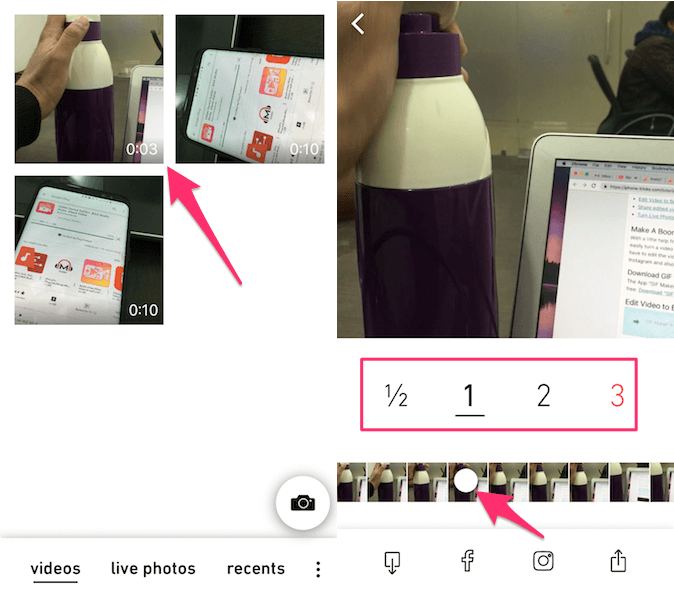
3. Vybrané video se načte do aplikace. Přesuňte bílá tečka na časové ose videa v dolní části vyberte počáteční bod bumerangu. Máte možnosti vybrat si délku bumerangového videa/GIFu. Můžete si vybrat z půl sekundy, 1, 2 nebo 3 sekund.
4. Nyní, pokud chcete více možnosti úprav pak přejeďte nahoru v sekci, kde vidíte možnosti výběru času. Zde můžete přidat text k videu, pokud chcete, a vybrat rychlost pro bumerang pomocí posuvníku.
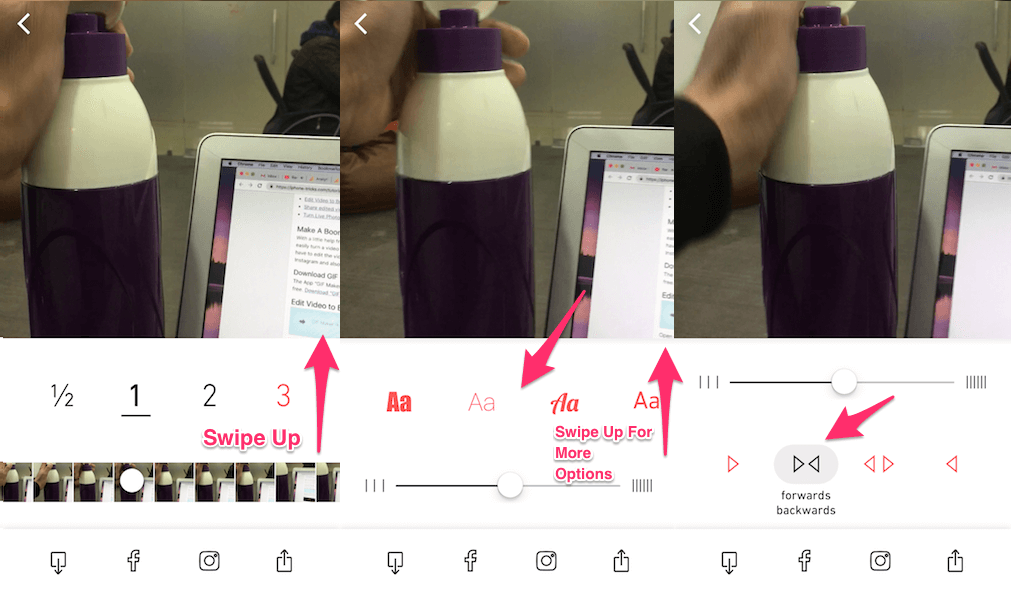
5. Na klouzání nahoru opět najdete možnosti nastavení směr pro video. Ve výchozím nastavení je nastavena na dopředu dozadu což není nic jiného než bumerang. Pokud chcete, můžete vybrat jiné směry, např dozadu dopředu, pouze zpětně, Etc.
6. Až budete spokojeni se všemi nastaveními, můžete video uložit do Camera Roll pomocí uložit ikonu vlevo dole. Nebo můžete bumerang přímo sdílet s jinými platformami pomocí ikona sdílení vpravo dole.
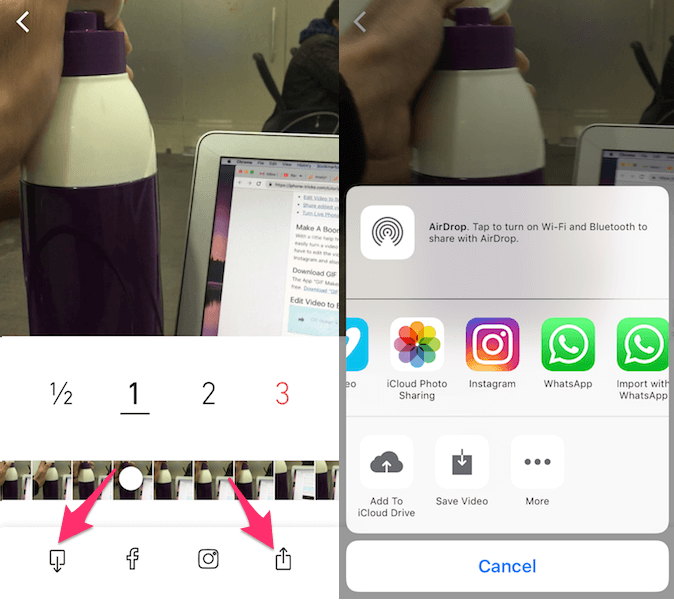
Tímto jste vytvořili bumerang z předem nahraného videa na iPhone.
Nenechte si ujít: Jak zkrátit videa z YouTube online a stáhnout je
Nejčastější dotazy
Dokážete proměnit video v bumerang?
Video můžete proměnit v bumerang pomocí aplikací pro Android nebo iPhone, jako je aplikace Looper – Video Boomerang Converter z Obchodu Play. Má různé možnosti, včetně Objednat a Zvuk pro vytvoření bumerangového klipu.
Jak uložíte video s bumerangem?
Video s bumerangem nemusíte ukládat sami, protože se automaticky uloží do telefonu, jakmile je v aplikaci vytvoříte. Chcete-li zobrazit své bumerangy, přejděte do složky fotoaparátu v telefonu. Aplikace Looper uloží video do složky Recoil.
Jak umístíte bumerangová videa na Instagram?
Chcete-li umístit bumerangová videa na Instagram v aplikaci Looper, klepněte po vytvoření videa na Sdílet. Vyberte Instagram Stories nebo Instagram feed podle toho, kam chcete video zveřejnit.
Mohu smyčku videa na iPhone?
Video na iPhonu můžete ve smyčce použít pomocí AvivA – smyčka videí a fotografií aplikace. Vyberte požadované video, vyberte fragment, který chcete převést, a směr videa a sdílejte jej nebo uložte.
Zabalit
Toto byly nejjednodušší způsoby, jak převést uložená videa v Galerii nebo Camera Roll na Boomerang. Vyzkoušejte tyto aplikace a dejte nám vědět své zkušenosti s nimi nebo jakoukoli jinou podobnou aplikací v komentářích níže. Nezapomeňte také, že nyní máte možnost ze svých videí vytvořit kotouče – zkus to a uvidíte, jak budou vaši sledující ohromeni!
Pokud považujete informace za cenné, sdílejte tento článek na sociálních sítích.
poslední články